 Windows 8 datang dengan fitur baru yaitu Reset Your PC yang bisa
menghapus semua personal data, apps, dan setting dari PC dan menginstall
ulang komputer kamu seperti baru. Fitur ini seperti factory
restore/recovery pada smartphone atau tablet tetapi jauh lebih cepat.
Berikut ini WinPoin akan memberikan tutorial cara menggunakan reset di
Windows 8.
Windows 8 datang dengan fitur baru yaitu Reset Your PC yang bisa
menghapus semua personal data, apps, dan setting dari PC dan menginstall
ulang komputer kamu seperti baru. Fitur ini seperti factory
restore/recovery pada smartphone atau tablet tetapi jauh lebih cepat.
Berikut ini WinPoin akan memberikan tutorial cara menggunakan reset di
Windows 8.Bagaimana cara kerja fitur reset your PC Windows 8? Komputer kamu akan booting ke Windows Recovery Environment (Windows RE), kemudian Windows RE akan menghapus dan format hardisk atau partisi yang terinstall Windows 8. Lalu Windows RE menginstall file fresh copy dari Windows 8. Terakhir komputer kamu restart dan mengisntall Windows 8. Sebelum melakukan reset Windows 8, kamu harus mengatur UAC menjadi default atau low level dan login sebagai admin. Sudah tahukan apa yang kamu butuhkan untuk melakukan reset Windows 8? Berikut ini tutorial Windows 8, cara reset Windows 8 dilengkapi dengan gambar.
Cara Reset Windows 8
Pertama-tama masukkan DVD installasi Windows 8 dan klik Change PC setting pada Charm Bar.
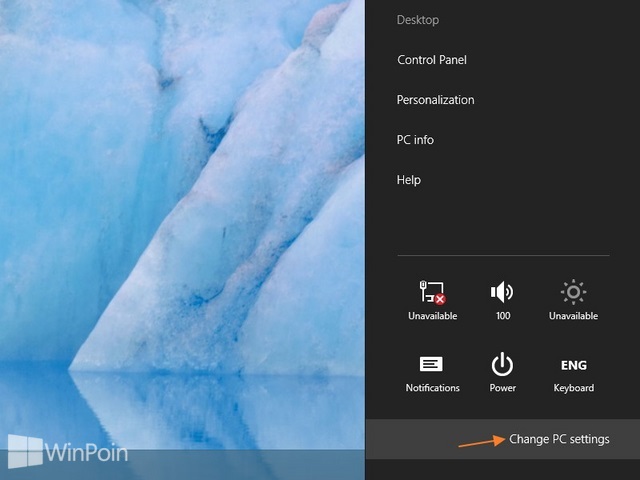
Kemudian klik kategori General dan pada kolom sebelah kanan cari Advanced startup dan klik Restart now.
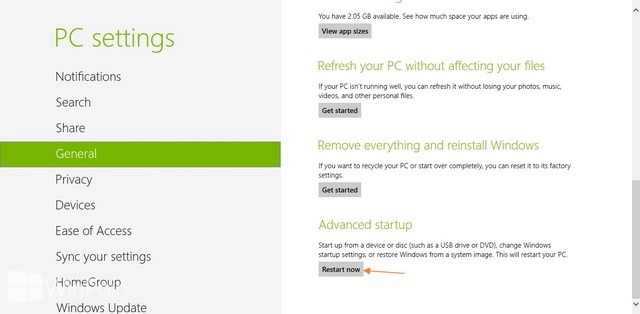
Setelah itu klik menu Troubleshoot.
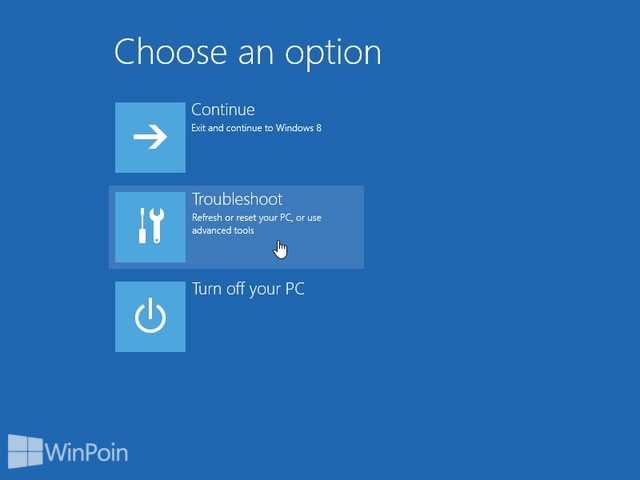
Pada menu Troubleshoot, klik Reset your PC.
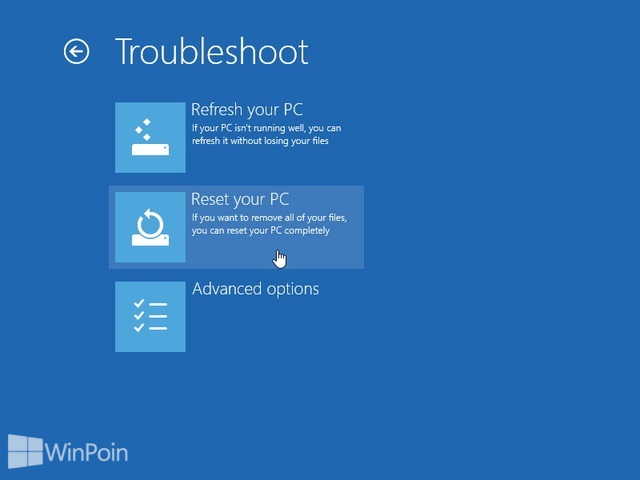
Jika kamu telah yakin untuk melakukan reset your PC, klik Next.
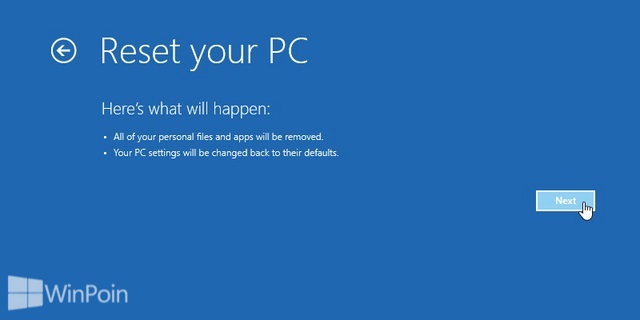
Tunggu beberapa saat untuk melakukan reset your PC.
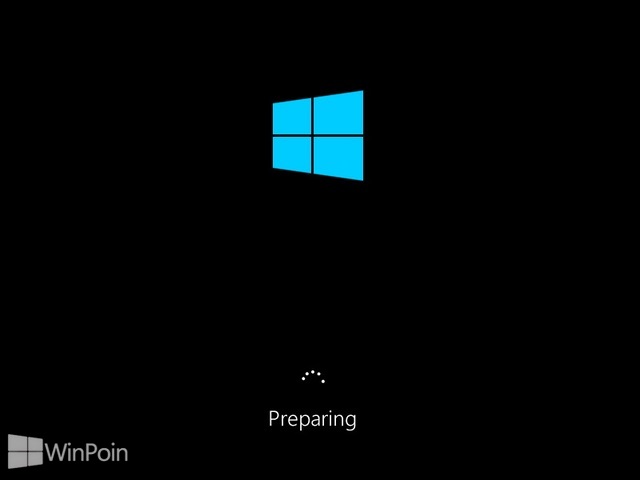
Jika kamu ingin membersihkan semua data yang ada di komputer kamu, klik All drive. Sedangkan kalau kamu ingin membersihkan partisi yang terinstall Windows 8 saja, klik Only the drive where Windows is installed.
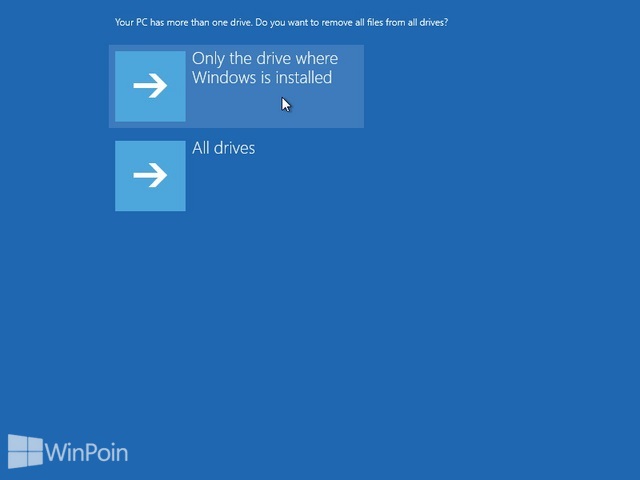
Kalau kamu ingin membersihkan semua file dan tidak ingin file dikembalikan lagi, kamu pilih Fully clean the drive. Jika kamu masih ingin mengembalikan file yang dihapus, klik Just remove my files.
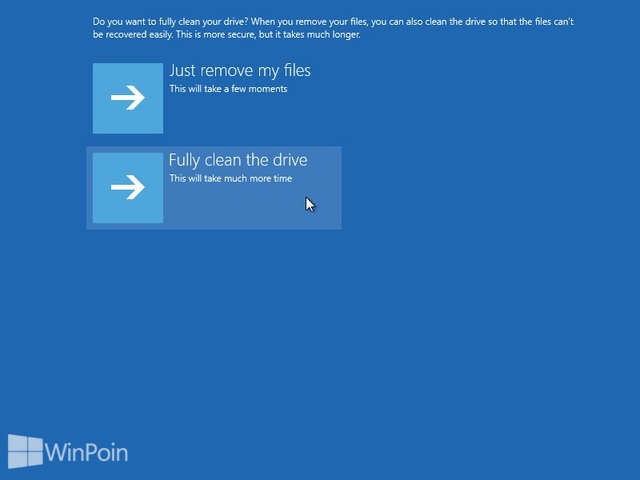
Sudah yakinkah kamu dengan pengaturan reset yang kamu inginkan? Jika iya klik tombol Reset.
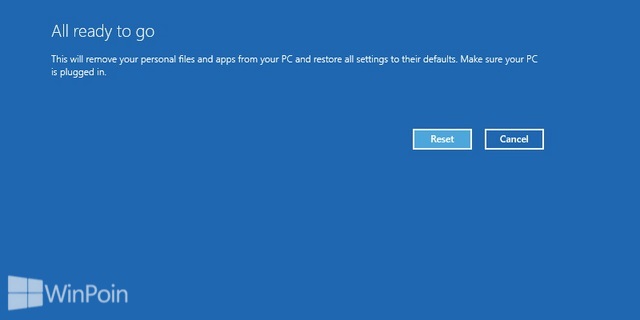
Kemudian Windows 8 akan melakukan reset, tunggu sampai proses selesai berjalan.
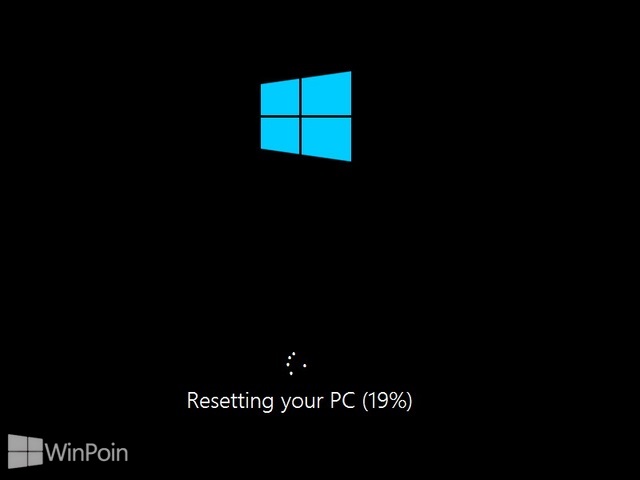
Jika proses reset sudah selesai, kamu akan disuruh untuk memasukan product key dan klik Next. Tetapi kalau kamu menggunakan Windows 8 versi trial, kamu akan langsung menuju license terms, centang i accept the license term for using Windows dan klik Accept.
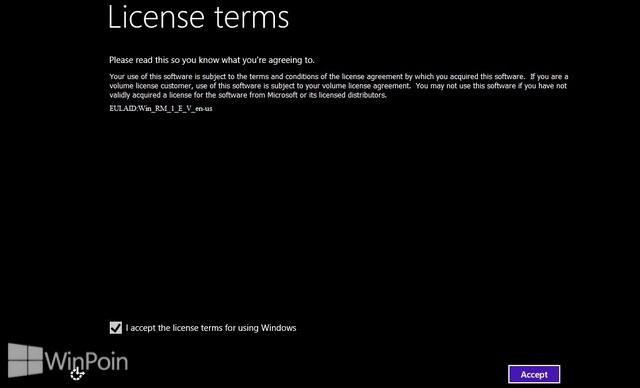
Pilih personalize yang kamu inginkan untuk desktop Windows 8 kamu dan masukkan nama komputer yang kamu inginkan.
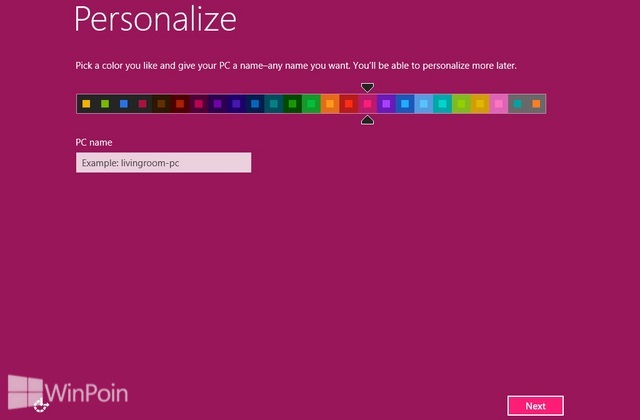
Pada menu Settings, klik use express settings untuk pengaturan cepat atau customize untuk menentukan pengaturan yang kamu inginkan. Disini WinPoin menggunakan use express settings.
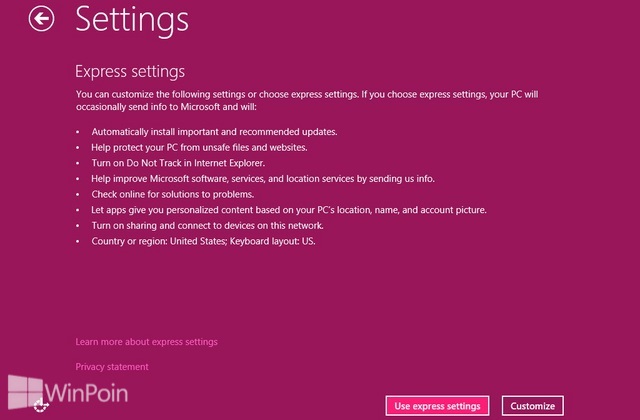
Terakhir tunggu Windows 8 kamu selesai melakukan pengaturan dan pernyiapan desktop.
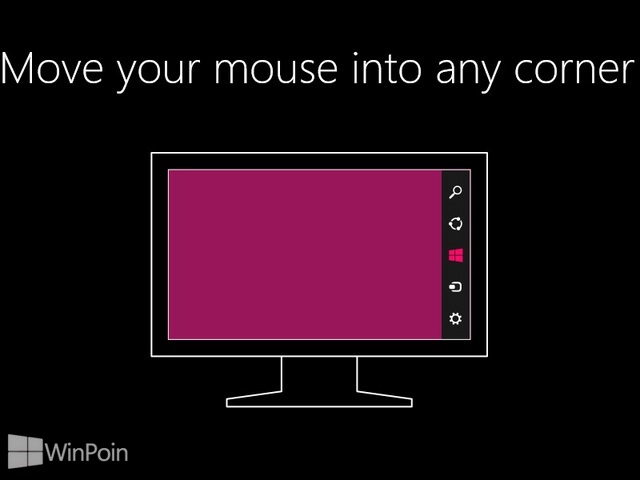
Sumber : http://winpoin.com/cara-reset-windows-8-dilengkapi-gambar
Tidak ada komentar:
Posting Komentar